- 软件大小:732KB
- 软件语言:简体中文
- 软件类型:国产软件
- 软件类别:图像转换
- 更新时间:2018-11-27
- 软件授权:免费版
- 官方网站://www.9553.com
- 运行环境:XP/Win7/Win8/Win10
- 标签:图片转换 转换工具
Image2Lcd破解版是一款非常实用的图片转换LCD工具,这款软件可以保存图像为指定颜色数的BMP格式图像,而且还支持4096色图像输出。 因此小编在这里为大家准备了破解版,教程如下,有需要的感觉来下载吧!
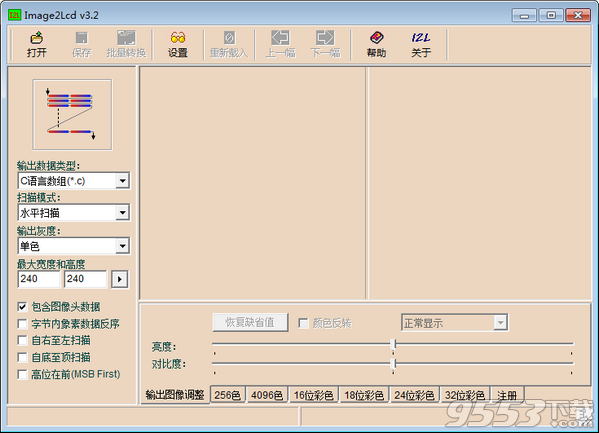
1、首先在本站下载压缩包并解压,然后双击Image2Lcd.exe程序进行安装。
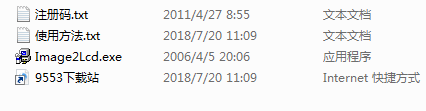
2、点击next,进行下一步
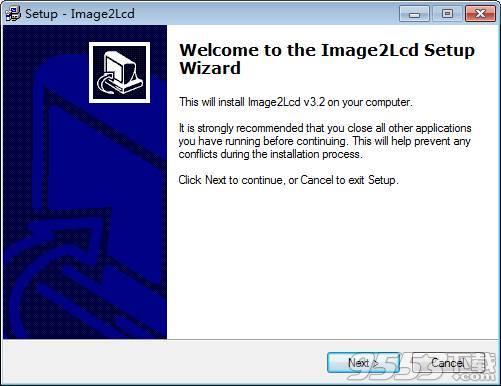
3、默认安装位置,点击next,进行下一步。

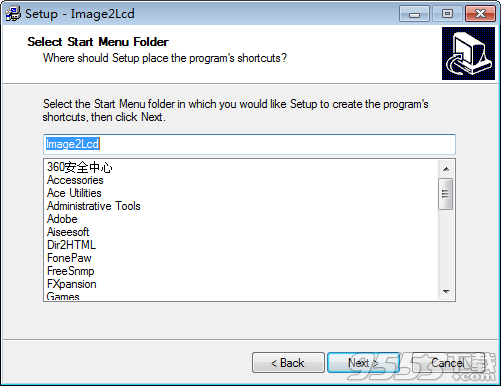
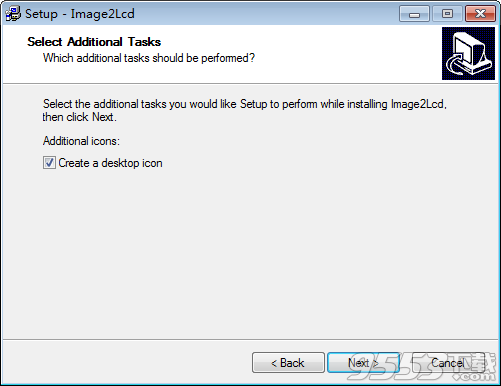
4、点击install继续进行安装。

5、点击finish,完成安装
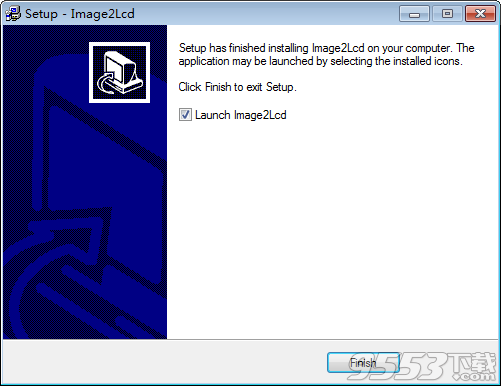
6、找到安装包的注册码并复制。
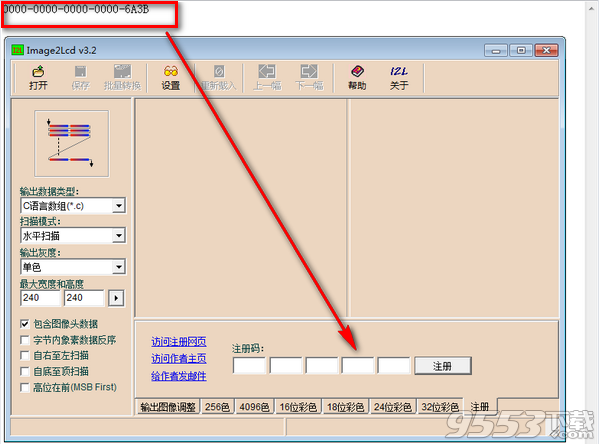
7、将注册码粘贴到软件里面,点击注册,即破解完成
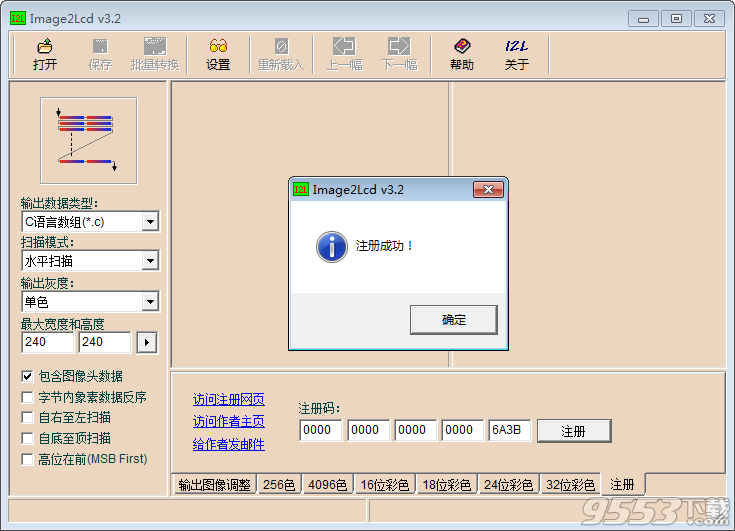
1、支持所有的点阵LCD所需要的特殊显示数据格式
2、可视调节输出图像效果
3、256色模式下支持用户调色板(TIFF格式)
4、支持4096色图像输出
5、以二进制类型和C语言数组类型(文本)两种方式保存数据,方便单片机开发者的不同需要
6、保存的数据支持LSB First/MSB First(很多单片机系统WORD高低字节排列与PC相反)
7、可以保存图像为指定颜色数的BMP格式图像
8、即时图示当前设置的数据格式
一、输出图像调整
输出图像调整的界面部分如下图显示:
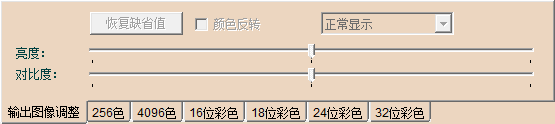
1、恢复缺省值
点击恢复缺省值按钮使输出图像调整参数回到缺省设置,即正常显示、颜色不反转、亮度和对比度等同输入图像。
2、颜色反转
颜色反转单选框被选中后,输出图像的颜色数据被做取反操作。
3、显示方式
右上角的下拉框中列出了四种可选输出图像显示方式:正常显示、左右颠倒、上下颠倒和左右上下颠倒。
4、亮度
拖动亮度滑块调整输出图像的亮度。
5、对比度
拖动对比度滑块调整输出图像的对比度。
二、image2lcd破解版256色数据调整
256色数据调整的界面部分如下图显示:
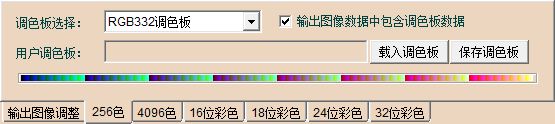
1、调色板选择
可选择RGB332调色板、灰度调色板、用户调色板。其中用户调色板是用户指定的调色板文件(TIFF格式)。当前选择的调色板的颜色顺序在下部的色条中被显示。
2、输出图像数据中包含调色板数据
256色图像数据只有配合调色板数据才能正常显示(LCD控制器使用默认的调色板时例外),建议用户选上此项。当LCD控制器支持RGB332格式的8位颜色数据时,选择 RGB332调色板、不选 输出图像数据中包含调色板数据,此时图像数据正好吻合RGB332格式。调色板数据结构见图像头数据结构中的说明。
3、载入调色板
该按钮用来打开一个调色板文件(*.PAL)作为用户调色板。打开的用户调色板文件名将显示在左边的编辑框中。用户也能使用256色的BMP文件(*.BMP)作为调色板文件打开。
4、保存调色板
用来保存当前选择的调色板数据为TIFF格式(*.PAL)文件。
5、调色板直观图
用来直观显示当前选择的调色板的颜色顺序。
三、4096色数据调整
4096色数据调整的界面部分如下图显示:

1、恢复缺省值
点击恢复缺省值按钮使调整参数回到缺省设置,即颜色位数为16Bits(WORD),颜色数据排列由高位到低位依此为NULL,Red,Green,Blue。
2、颜色位数
4096色图像数据每一象素使用一个12Bits数据来表示,每4Bits数据记录象素的红绿蓝颜色分量中的一种,Image2Lcd支持两种应用普遍的颜色位数格式,分别是[12bits(连续字节流)]和[16bits(WORD)],其中第二种格式会使WORD中剩余4Bits,称为空白位,空白位在颜色数据排列图中以白色表示。
3、颜色数据排列
图示4096色图像的一个象素数据从高位到低位的颜色分量排列顺序。用鼠标拖动颜色块来改变排列方式。颜色位数为[16bits(WORD)]时,作为WORD型数据,在保存时还将受设置输出图像格式中的“高位在前(MSB First)”影响。
四、image2lcd破解版16位彩色数据调整
16位彩色数据调整的界面部分如下图显示:
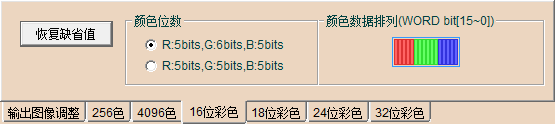
1、恢复缺省值
点击恢复缺省值按钮使调整参数回到缺省设置,即颜色位数为[R:5bits,G:6bits,B:5bits],颜色数据排列由高位到低位依此为Red,Green,Blue。
2、颜色位数
16位彩色图像数据每一象素使用一个WORD数据来表示,这个WORD数据中记录了象素的红绿蓝三种颜色分量的值,Image2Lcd支持两种应用普遍的颜色位数格式,分别是[R:5bits,G:6bits,B:5bits]和[R:5bits,G:5bits,B:5bits],其中第二种格式会使WORD中剩余一bit,称为空白位,空白位在颜色数据排列图中以白色表示。
3、颜色数据排列
图示16位彩色一个WORD图像数据从高位到低位的颜色分量排列顺序。用鼠标拖动颜色块来改变排列方式。作为WORD型数据,在保存时还将受设置输出图像格式中的“高位在前(MSB First)”影响。
五、设置对话框
设置对话框界面如下图所示:
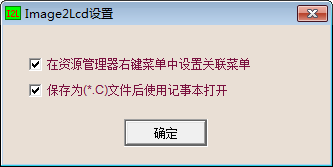
设置对话框包含两项设置内容。
1、在资源管理器右键菜单中设置关连菜单:
这一项选中后,在资源管理器中的图像文件名上点击右键后出现的菜单中添加一项“Image2Lcd”。选中该项将启动Image2Lcd打开该图像文件。
2、保存为(*.C)文件后使用记事本打开:
在输出数据类型为“C语言数组(*.C)”时, 在保存输出数据后,输出数据文件使用记事本打开显示。
一、image2lcd破解版图片头文件信息:
图片头数据的第2~5个字节表示宽和高,假设图片数组BMP_BUF[],高位在前时
bmp_withd=(BMP_BUF[2]<<8)|BMP_BUF[3]
bmp_lenth=(BMP_BUF[4]<<8)|BMP_BUF[5]
第一个字节是扫描方式,低四位为0水平扫描,为1垂直扫描
第二字节输出灰度0x04--16灰 0x18--24真彩色,0x10--16真彩色 0x20--32真彩色
二、实验数据:
1、输出灰度24位真彩色 输入180*240BMP图片 输出180*240 限制320*240 C语言数组 水平扫描 RGB565
180*240 /* 0X00,0X18,0XB4,0X00,0XF0,0X00,0X00,0X39, */ 没有勾选 高位在前,自右至左扫描,自底至顶扫描
180*240 /* 0X10,0X18,0X00,0XB4,0X00,0XF0,0X00,0X39, */高位在前
180*240 /* 0X90,0X18,0X00,0XB4,0X00,0XF0,0X00,0X39, */高位在前,自右至左扫描
180*240 /* 0XD0,0X18,0X00,0XB4,0X00,0XF0,0X00,0X39, */高位在前,自右至左扫描,自底至顶扫描
扫描方式 180 240
2、(1)输出灰度24位真彩色 输入图片320*226BMP图片 输出320*226 C语言数组 水平扫描 RGB565 限制320*240
320*226 /* 0X00,0X18,0X40,0X01,0XE2,0X00,0X00,0X39, */ 没有勾选 高位在前,自右至左扫描,自底至顶扫描
320*226 /* 0X10,0X18,0X01,0X40,0X00,0XE2,0X00,0X39, */ 高位在前
320*226 /* 0X90,0X18,0X01,0X40,0X00,0XE2,0X00,0X39, */ 高位在前,自右至左扫描
320*226 /* 0XD0,0X18,0X01,0X40,0X00,0XE2,0X00,0X39, */ 高位在前,自右至左扫描,自底至顶扫描

扫描方式 320 226
2、(2)输出灰度24位真彩色 输入图片320*226BMP图片 输出320*226 C语言数组 垂直扫描 RGB565 限制320*240
320*226 /* 0X01,0X18,0X40,0X01,0XE2,0X00,0X00,0X39, */
320*226 /* 0X11,0X18,0X01,0X40,0X00,0XE2,0X00,0X39, */
320*226 /* 0X91,0X18,0X01,0X40,0X00,0XE2,0X00,0X39, */
320*226 /* 0XD1,0X18,0X01,0X40,0X00,0XE2,0X00,0X39, */
2、(3)输出灰度24位真彩色 输入图片320*226BMP图片 输出320*226 C语言数组 水平扫描 RGB565 限制240*320
320*226 /* 0X00,0X18,0X40,0X01,0XE2,0X00,0X00,0X39, */ 没有勾选 高位在前,自右至左扫描,自底至顶扫描
320*226 /* 0X10,0X18,0X01,0X40,0X00,0XE2,0X00,0X39, */ 高位在前
320*226 /* 0X90,0X18,0X01,0X40,0X00,0XE2,0X00,0X39, */ 高位在前,自右至左扫描
320*226 /* 0XD0,0X18,0X01,0X40,0X00,0XE2,0X00,0X39, */ 高位在前,自右至左扫描,自底至顶扫描
2、(4)输出灰度16灰 输入图片320*226BMP图片 输出320*226 C语言数组 水平扫描 RGB565 限制240*320
320*226 /* 0X01,0X04,0X40,0X01,0XE2,0X00, */
320*226 /* 0X11,0X04,0X01,0X40,0X00,0XE2, */
3、输入JPG 480*340 输出24位真彩色,240*170 限制240*320 RGB565 水平扫描
240*170 /* 0X00,0X18,0XF0,0X00,0XAA,0X00,0X00,0X39, */ 没有勾选 高位在前,自右至左扫描,自底至顶扫描
240*170 /* 0X10,0X18,0X00,0XF0,0X00,0XAA,0X00,0X39, */ 高位在前
240*170 /* 0X90,0X18,0X00,0XF0,0X00,0XAA,0X00,0X39, */ 高位在前,自右至左扫描
240*170 /* 0XD0,0X18,0X00,0XF0,0X00,0XAA,0X00,0X39, */ 高位在前,自右至左扫描,自底至顶扫描